Thiết bị và tích hợp¶
VoIP có thể được sử dụng trên nhiều thiết bị khác nhau, như máy tính, máy tính bảng, điện thoại di động, và nhiều thiết bị khác. Điều này hữu ích vì nó giảm chi phí, và nhân viên có thể làm việc từ bất kỳ đâu trên thế giới, miễn là họ có kết nối internet thông qua băng thông rộng.
SotaERP VoIP tương thích với SIP (Session Initiation Protocol), điều này có nghĩa là nó có thể được sử dụng với bất kỳ ứng dụng tương thích SIP nào.
Tài liệu này bao gồm quy trình thiết lập SotaERP VoIP trên các thiết bị và tích hợp khác.
SotaERP hoàn toàn tích hợp với tất cả các ứng dụng SotaERP, cho phép người dùng nhấp vào bất kỳ ứng dụng nào và lên lịch cuộc gọi như một hoạt động trong chatter.
Example
Ví dụ, trong ứng dụng CRM, người dùng có thể nhấp vào một cơ hội và nhấp vào Activities trong chatter.
Tiếp theo, họ có thể chọn Call, và dưới Due Date, họ có thể chọn một ngày.
Khi họ nhấp vào Save, một hoạt động xuất hiện trong chatter.
Nên Due Date là ngày hôm nay, hoạt động sẽ xuất hiện trong tiện ích VoIP.

SotaERP VoIP (máy tính xách tay/máy tính để bàn)¶
Mô-đun và tiện ích VoIP (Voice over Internet Protocol) của SotaERP có thể được sử dụng từ bất kỳ trình duyệt nào trên máy tính xách tay hoặc máy tính để bàn. Chỉ cần nhấp vào biểu tượng ☎️ (phone) ở góc trên bên phải, khi đang ở trong cơ sở dữ liệu SotaERP, và tiện ích sẽ xuất hiện.
Xem thêm
Để xem cách sử dụng tiện ích VoIP trên máy tính để bàn / máy tính xách tay, hãy xem tài liệu này: Tiện ích VoIP.
SotaERP VoIP (máy tính bảng/thiết bị di động)¶
Ứng dụng VoIP SotaERP có thể được sử dụng trên máy tính bảng và điện thoại di động, thông qua ứng dụng SotaERP Android hoặc Apple IOS. Ngoài ra, một trình duyệt web di động cũng có thể được sử dụng để truy cập vào cơ sở dữ liệu.
Cảnh báo
Ứng dụng SotaERP trên Android và Apple IOS không còn được duy trì bởi SotaERP trên các cổng Android và Apple. Điều này có nghĩa là hỗ trợ của SotaERP chỉ xử lý phạm vi hạn chế của các yêu cầu hỗ trợ SotaERP trên Android hoặc Apple IOS.
Quan trọng
Trong khi cuộc gọi đi có thể được thực hiện bằng SotaERP trên thiết bị di động, hãy nhớ rằng SotaERP không phải là một ứng dụng đầy đủ VoIP, và không reo khi có cuộc gọi đến. Nếu người dùng cần phải có thể được liên lạc trên thiết bị di động mọi lúc, một ứng dụng như Zoiper nên được sử dụng. Các ứng dụng như vậy luôn duy trì kết nối ở nền tảng mọi lúc.
Để biết thêm thông tin, xem tài liệu này: Zoiper Lite.
Trong ứng dụng di động trên thiết bị di động / máy tính bảng, truy cập tiện ích VoIP SotaERP, bằng cách nhấn vào biểu tượng ☎️ (phone) ở góc trên bên phải. Tiện ích sẽ xuất hiện ở góc dưới bên trái.
Khi lần đầu thực hiện cuộc gọi từ máy tính bảng bằng ứng dụng di động, người dùng sẽ được nhắc nhở để Allow cơ sở dữ liệu sử dụng microphone. Nhấn vào Allow khi được nhắc nhở để tiếp tục cuộc gọi sử dụng microphone.
Bước này là cần thiết, cho dù sử dụng ứng dụng di động SotaERP hay trình duyệt web.
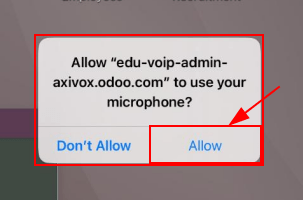
SotaERP sau đó hỏi làm cách nào để thực hiện cuộc gọi. Hai lựa chọn là: VOIP hoặc Phone (nếu máy tính bảng được kích hoạt để gọi). Nhấp vào ô bên cạnh Remember ? nếu quyết định này sẽ là mặc định trong tương lai.
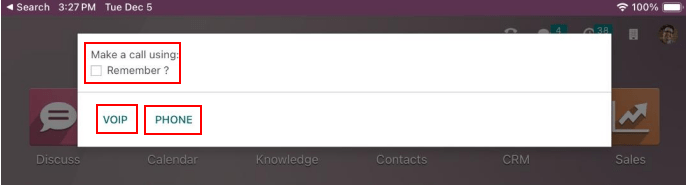
Dưới đây là bố cục của ứng dụng VoIP SotaERP trên thiết bị di động:

Zoiper Lite¶
Zoiper Lite là một ứng dụng miễn phí VoIP SIP cho phép gọi điện thoại và video.
Để bắt đầu sử dụng ứng dụng Zoiper, tải về và cài đặt nó trên thiết bị thông qua trang tải về Zoiper download page.
Một thiết bị di động là cài đặt phổ biến nhất, và tài liệu này bao gồm cách thiết lập trên ứng dụng Zoiper IOS. Các bước và hình ảnh có thể khác nhau tùy thuộc vào điều kiện thiết lập.
Sau khi cài đặt ứng dụng Zoiper trên điện thoại di động, mở ứng dụng và chạm vào Settings. Điều hướng đến , và chạm vào biểu tượng + (plus) để thêm một tài khoản.
Nếu tài khoản VoIP đã được thiết lập, sau đó nhấp vào Yes. Điều này có nghĩa là tên người dùng và mật khẩu tài khoản đã được tạo ra.
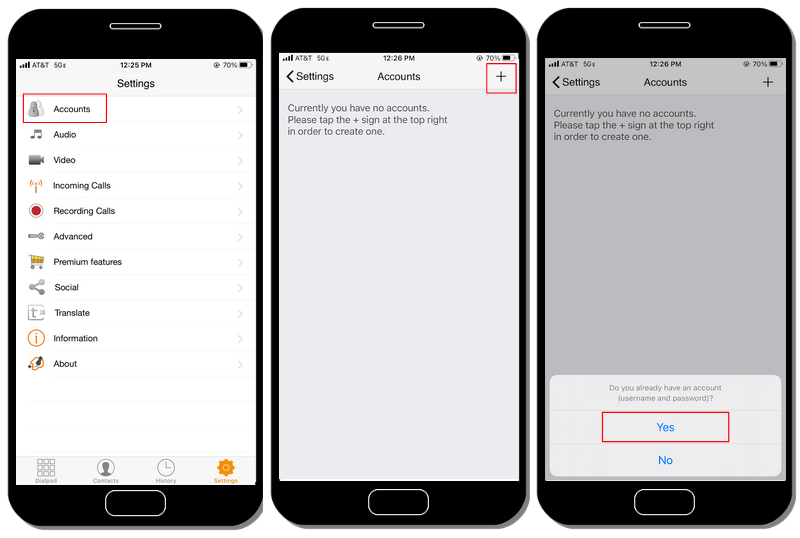
Tiếp theo, chạm vào Chọn một nhà cung cấp. Trên màn hình hiển thị, chạm vào Quốc gia, ở góc trên bên phải, để hạn chế các nhà cung cấp chỉ đến từ một quốc gia cụ thể. Chọn quốc gia cho nhà cung cấp đang được cấu hình, sau đó tìm Nhà cung cấp, và chọn nó.
Example
Nếu nhà cung cấp đang được cấu hình là Axivox, sau đó chọn Belgium. Sau đó, chọn Axivox làm nhà cung cấp.

Dưới các tùy chọn SIP, nhập Tên tài khoản, Tên miền, Tên người dùng, và Mật khẩu. Tất cả thông tin này thay đổi tùy theo tài khoản.
Mẹo
Để truy cập thông tin này, thông qua cổng Axivox, điều hướng đến . Các trường SIP username, Domain, SIP password, và Address of the proxy server đều có trong tab này.
Trường Zoiper |
Lãnh đạo Axivox |
|---|---|
Tên tài khoản |
Có thể là bất cứ điều gì |
Lãnh đạo |
Lãnh đạo |
Tên người dùng |
tên người dùng SIP |
Mật khẩu |
Mật khẩu SIP |
Khi thông tin tài khoản này được nhập, nhấn vào nút Register màu xanh ở phía trên màn hình. Sau khi thông tin đăng ký được kiểm tra, Zoiper sẽ hiển thị một thông báo, cho biết Registration Status: OK.
Tại thời điểm này, Zoiper đã được cài đặt để thực hiện cuộc gọi bằng dịch vụ VoIP.
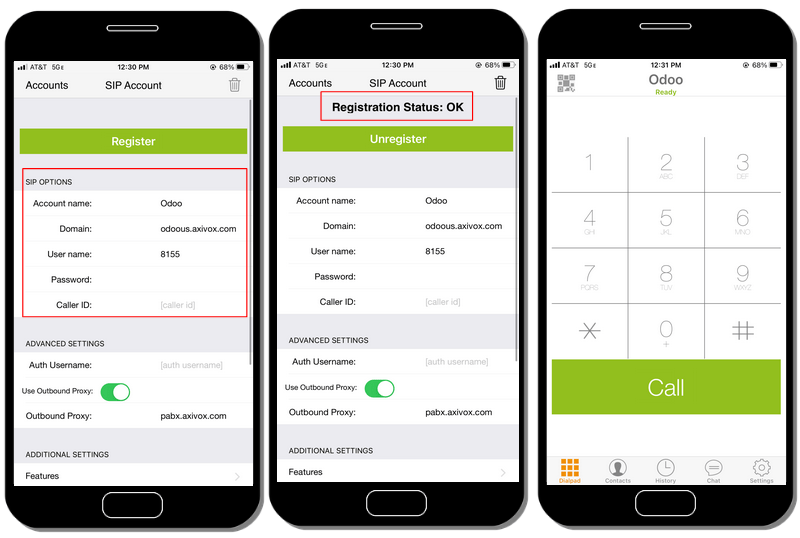
Linphone là một ứng dụng mã nguồn mở cho phép người dùng thực hiện cuộc gọi thoại, video call, gửi tin nhắn và thực hiện cuộc họp trực tuyến. Được phát triển bởi Belledonne Communications, Linphone là một trong những ứng dụng dẫn đầu trong lĩnh vực truyền thông qua internet.¶
Linphone là một phần mềm điện thoại mềm mã nguồn mở VoIP SIP, được sử dụng cho cuộc gọi thoại, video, tin nhắn (cả nhóm và cá nhân), cũng như cuộc gọi hội nghị.
Để bắt đầu sử dụng ứng dụng Linphone, tải về và cài đặt trên thiết bị thông qua trang tải về Linphone download page.
Một thiết bị di động là cài đặt phổ biến nhất, và tài liệu này bao gồm cách cài đặt ứng dụng Linphone trên IOS. Hình ảnh màn hình và các bước có thể khác nhau tùy thuộc vào hoàn cảnh.
Để bắt đầu cấu hình Linphone để sử dụng với một nhà cung cấp SIP, trước tiên mở Linphone, và một màn hình trợ giúp sẽ xuất hiện.
Từ màn hình này, chọn Sử dụng Tài khoản SIP. Sau đó, trên màn hình tiếp theo, nhập Tên người dùng, Mật khẩu, Tên miền, và Tên hiển thị. Khi hoàn tất, nhấn Đăng nhập.
Tại thời điểm này, Linphone đã sẵn sàng để bắt đầu thực hiện cuộc gọi, khi có một nút màu xanh ở đầu trang ứng dụng có chữ Connected.

Mẹo
Linphone tạo ra một loạt các ứng dụng cho thiết bị di động và máy tính để bàn trên các hệ điều hành như Windows, Linux, Apple và Android. Bởi vì Linphone là một dự án mã nguồn mở, nhiều bản cập nhật mới được phát hành định kỳ.